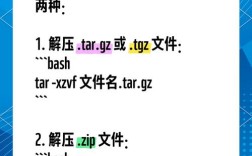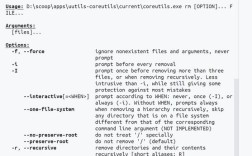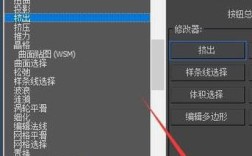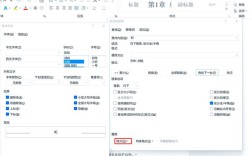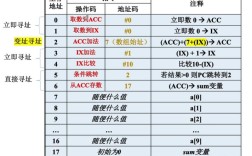在Windows操作系统中,截屏功能是用户日常使用频率较高的工具之一,无论是记录重要信息、分享聊天内容还是制作教程,都离不开便捷的截屏命令,Windows系统提供了多种截屏方式,涵盖全屏、活动窗口、自定义区域等不同需求,同时支持快捷键、命令提示符和第三方工具等多种实现途径,以下将详细介绍Windows系统中各类截屏命令及其使用方法,帮助用户高效完成截屏操作。
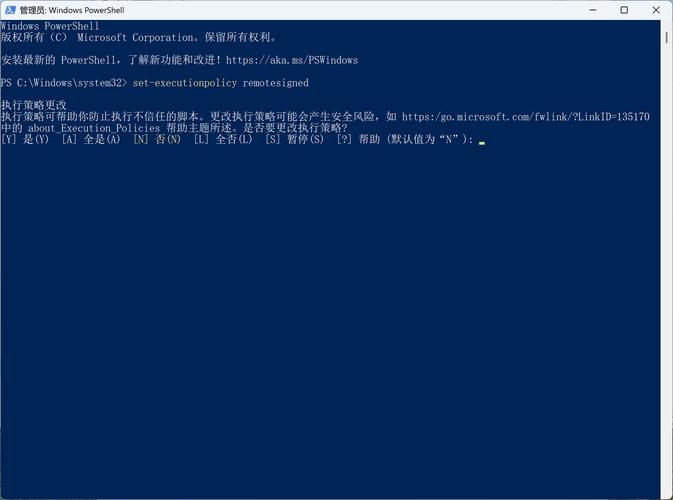
系统内置快捷键截屏
Windows系统自带了多个快捷键组合,无需安装额外软件即可快速截屏,适用于不同场景需求。
-
全屏截图(PrtScn键)
按下键盘上的PrtScn(Print Screen)键,系统会自动捕获整个屏幕的图像,并将截图复制到剪贴板中,此时用户需要打开画图、Word或微信等支持粘贴的应用程序,按Ctrl+V即可将截图保存为图片,部分笔记本电脑可能需要同时按Fn键(如Fn+PrtScn),具体取决于键盘设计。 -
活动窗口截图(Alt+PrtScn)
若仅需截取当前活动窗口(如浏览器、文档窗口),可按下Alt+PrtScn组合键,系统将只复制当前窗口的图像到剪贴板,后续同样通过Ctrl+V粘贴使用,此方式能有效避免截取无关背景,提升截图效率。 -
截图工具快捷键(Win+Shift+S)
Windows 10及以上系统新增了“截图工具”快捷键,按下Win+Shift+S后,屏幕顶部会出现截图工具栏,提供四种模式: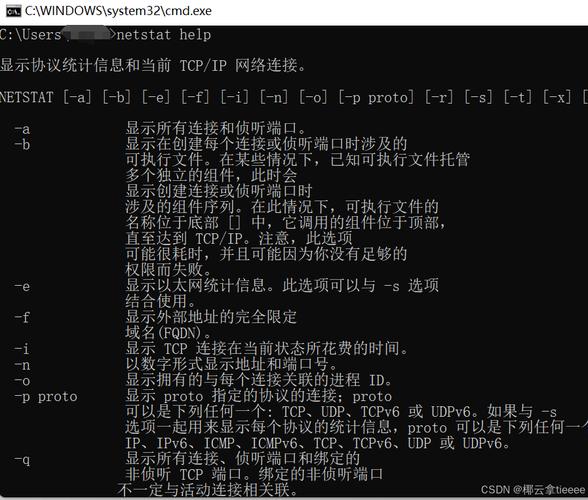 (图片来源网络,侵删)
(图片来源网络,侵删)- 矩形截图:拖动鼠标选择任意矩形区域;
- 窗口截图:点击目标窗口进行截取;
- 全屏截图:与
PrtScn功能一致,但截图后会自动弹出通知栏; - 自由形状截图:绘制不规则多边形区域。
截图完成后,系统会自动将图片保存到剪贴板,并弹出预览窗口,用户可直接标注、保存或分享。
命令提示符(CMD)与PowerShell截屏
虽然命令提示符本身不直接支持图形界面截屏,但可通过调用系统工具或脚本实现间接截屏,在PowerShell中调用Windows.Graphics.Capture命名空间(需Windows 10 1809及以上版本),可编写脚本实现自动化截屏,但操作相对复杂,适合有一定编程基础的用户。
以下为PowerShell脚本示例(需管理员权限):
Add-Type -AssemblyName System.Windows.Forms
$screen = [System.Windows.Forms.Screen]::PrimaryScreen.Bounds
$bitmap = New-Object System.Drawing.Bitmap($screen.Width, $screen.Height)
$graphics = [System.Drawing.Graphics]::FromImage($bitmap)
$graphics.CopyFromScreen(0, 0, 0, 0, $bitmap.Size)
$bitmap.Save("C:\Screenshot.png")
$graphics.Dispose()
$bitmap.Dispose()
运行后脚本会将全屏截图保存至C盘根目录,命名为Screenshot.png。
游戏栏截图(Win+G)
对于游戏玩家或需要录制屏幕的场景,Windows系统内置的“游戏栏”提供了便捷的截屏功能,按下Win+G打开游戏栏,点击“捕获”区域的“截图”按钮(或直接按Win+Alt+PrtScn),即可快速截取当前屏幕,截图默认保存在“视频”文件夹下的“Captures”子目录中,文件名格式为“日期_时间.png”。
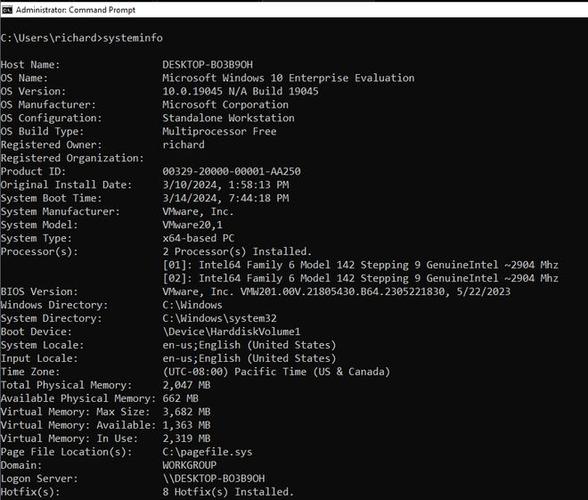
第三方工具增强截屏功能
若系统内置功能无法满足需求,用户可借助第三方工具实现更专业的截屏,如Snipaste、ShareX、Greenshot等,这些工具通常支持标注、滚动截屏、云端存储等功能,
- Snipaste:支持“贴图”功能,可将截图固定在屏幕上,同时支持快捷键标注;
- ShareX:提供丰富的自定义选项,支持区域截屏、全屏截图、窗口截图等多种模式,并可自动上传至云端。
不同版本Windows系统的截屏差异
| Windows版本 | 支持的截屏方式 |
|---|---|
| Windows 7及以下 | 仅支持PrtScn和Alt+PrtScn,需手动粘贴到画图等工具保存。 |
| Windows 8/8.1 | 新增“截图工具”应用,可通过搜索打开,支持矩形、窗口、全屏截图。 |
| Windows 10/11 | 支持所有上述方式,包括Win+Shift+S、游戏栏截图及PowerShell脚本截屏。 |
相关问答FAQs
Q1:为什么按PrtScn键后截图无法保存?
A:PrtScn键仅将截图复制到剪贴板,不会自动保存为文件,需打开支持图片粘贴的应用(如画图、Word、微信等),按Ctrl+V粘贴后再手动保存(如画图工具中按Ctrl+S),若需直接保存,可使用Win+Shift+S或第三方工具。
Q2:如何截取长网页或长文档?
A:Windows系统内置功能暂不支持滚动截屏,但可通过第三方工具实现,使用ShareX时选择“滚动截屏”功能,或安装浏览器插件(如Chrome的“GoFullPage”),即可自动捕获整个滚动区域并合并为一张长图。